Sinkronisasi dan Berbagi Kontak Apptivo Dengan Google dan Meminimalkan Tagihan CRM
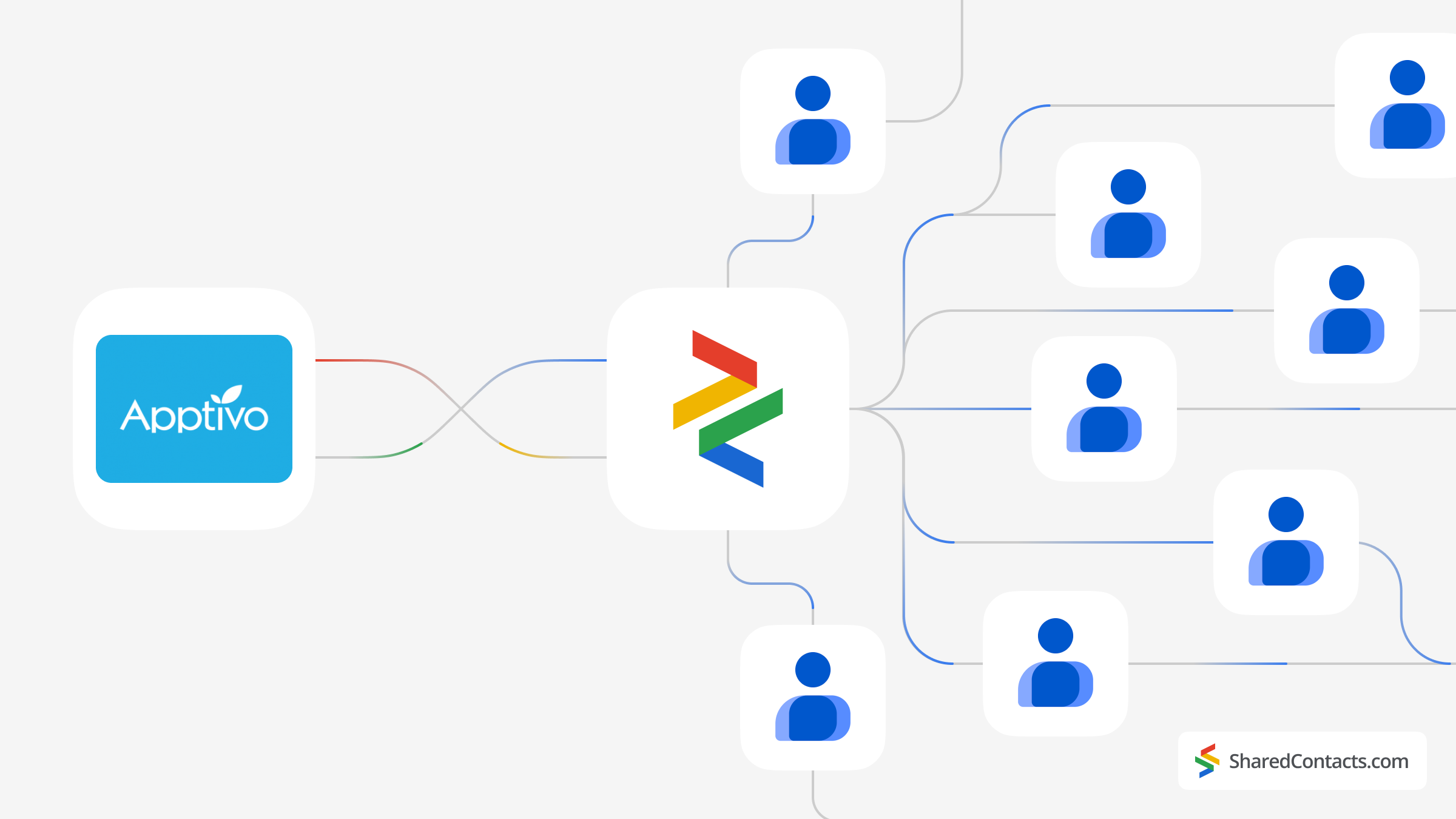
Kita semua tahu keuntungan utama dari sistem CRM. Apptivo adalah salah satu CRM tersebut. Ini adalah perangkat lunak manajemen bisnis berbasis cloud yang dirancang untuk memfasilitasi berbagai proses bisnis. Namun, mereka juga memiliki kekurangan yang signifikan, terutama biaya dari lisensi mereka. Hanya perusahaan besar yang biasanya mampu membayar biaya-biaya ini. Masalah lainnya adalah bahwa bagi banyak bisnis menengah dan kecil, menggunakan sistem CRM yang kompleks tidak hanya mahal tetapi juga sering tidak dapat dibenarkan. Bisnis-bisnis ini tertarik untuk berbagi kontak mereka di seluruh organisasi yang akhirnya membayar banyak untuk fungsi yang tidak mereka butuhkan. Akibatnya, perusahaan yang mencari solusi manajemen kontak yang efektif sering kali menghadapi pilihan yang sulit.
Namun, sekarang ada solusi efektif yang dapat mengatasi masalah ini dan hadir dengan biaya minimal. Shared Contacts Manager adalah pilihan yang sangat baik bagi perusahaan yang ingin memaksimalkan efisiensi melalui manajemen dan distribusi informasi klien yang efektif. Yang perlu Anda lakukan adalah mengintegrasikan sistem CRM pilihan Anda dengan akun Google Anda, membuat grup kontak yang diperlukan, dan langsung membagikannya dengan kolega di dalam domain Anda atau dengan siapa pun di luar domain.
Pada artikel ini, kami akan menunjukkan cara cepat menyinkronkan akun Apptivo Anda dengan Google dan berbagi kontak menggunakan Shared Contacts Manager.
Sebelum Anda Memulai Berbagi Kontak
Untuk menyinkronkan kontak Apptivo dengan akun Google Anda, ikuti langkah-langkah persiapan berikut:
- Anda harus memiliki langganan berbayar yang aktif dengan Apptivo. Paket apa pun bisa digunakan.
- The Aplikasi Apptivo harus diinstal dari Google Workspace Marketplace.
- Selain itu, fitur Aplikasi Berbagi Kontak Apptivo juga harus diinstal dari Google Workspace Marketplace.
Pastikan Anda menyelesaikan langkah-langkah ini sebelum membaca panduan ini lebih lanjut. Jika tidak, Anda tidak akan dapat mengintegrasikan kontak Apptivo dengan Google.
Jika Anda telah melakukan semuanya dengan benar, kedua aplikasi tersebut seharusnya terdaftar di antara Aplikasi Pasar Google Workspace Anda.

Harap diperhatikan bahwa perangkat lunak ini sering diperbarui dan diubah. Jika Anda mengalami kesulitan, hubungi dukungan pelanggan Apptivo untuk mendapatkan bantuan.
Sinkronkan Kontak CRM Apptivo Anda dengan Kontak Google
Setelah Anda menyelesaikan langkah-langkah persiapan yang diperlukan, Anda dapat memulai pengaturan sinkronisasi. Masuk ke akun Apptivo Anda dan buka bagian 'Kontak'.
- Klik pada tombol Lebih lanjut yang terletak di bilah tajuk.
- Pilih Pengaturan.
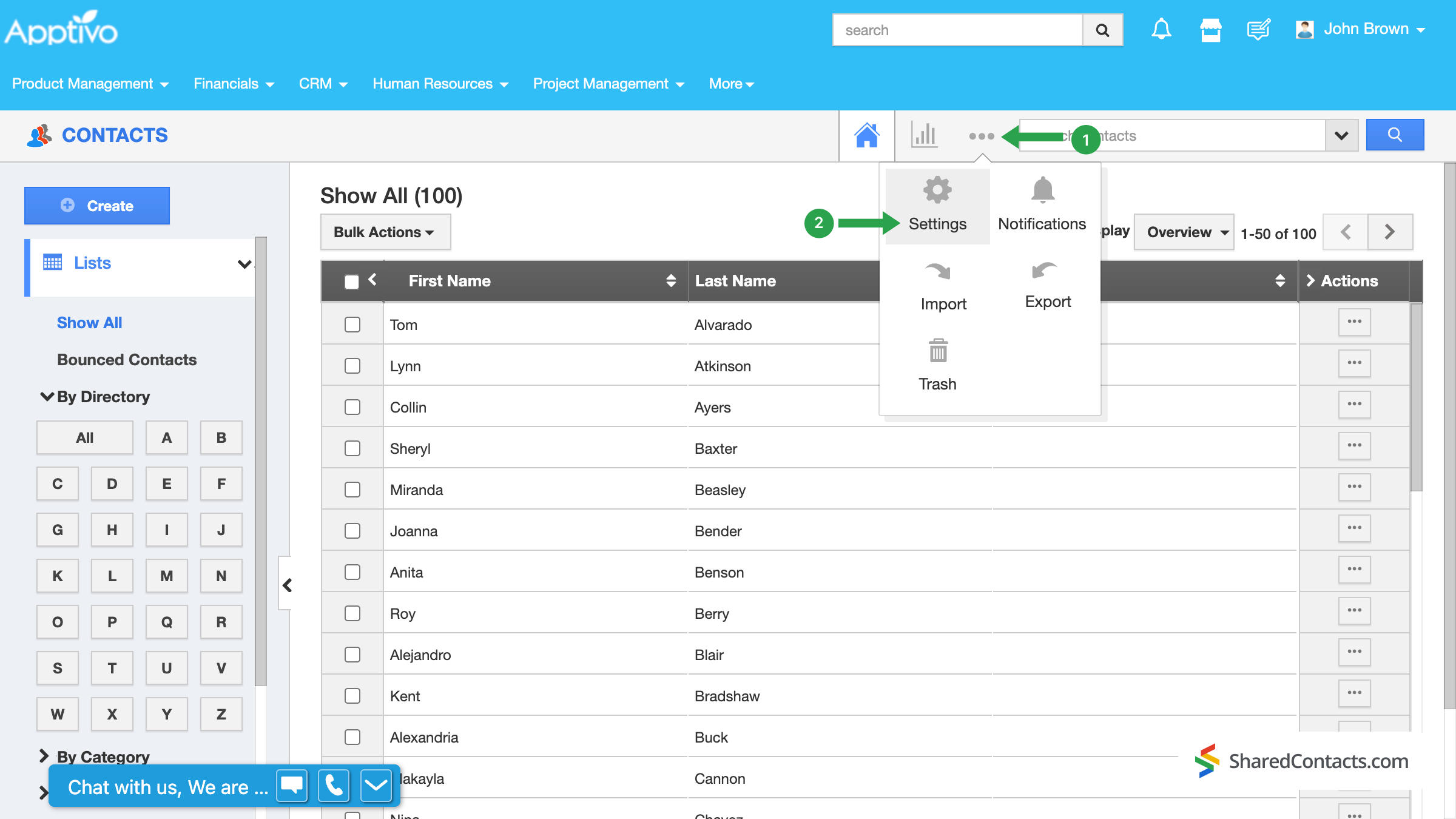
Di bawah Kontak di panel navigasi sebelah kiri, cari dan klik Integrasi G Suite.
Jika Anda tidak dapat melihatnya di sana, kemungkinan Anda belum meningkatkan paket Anda saat ini ke salah satu model langganan berbayar.
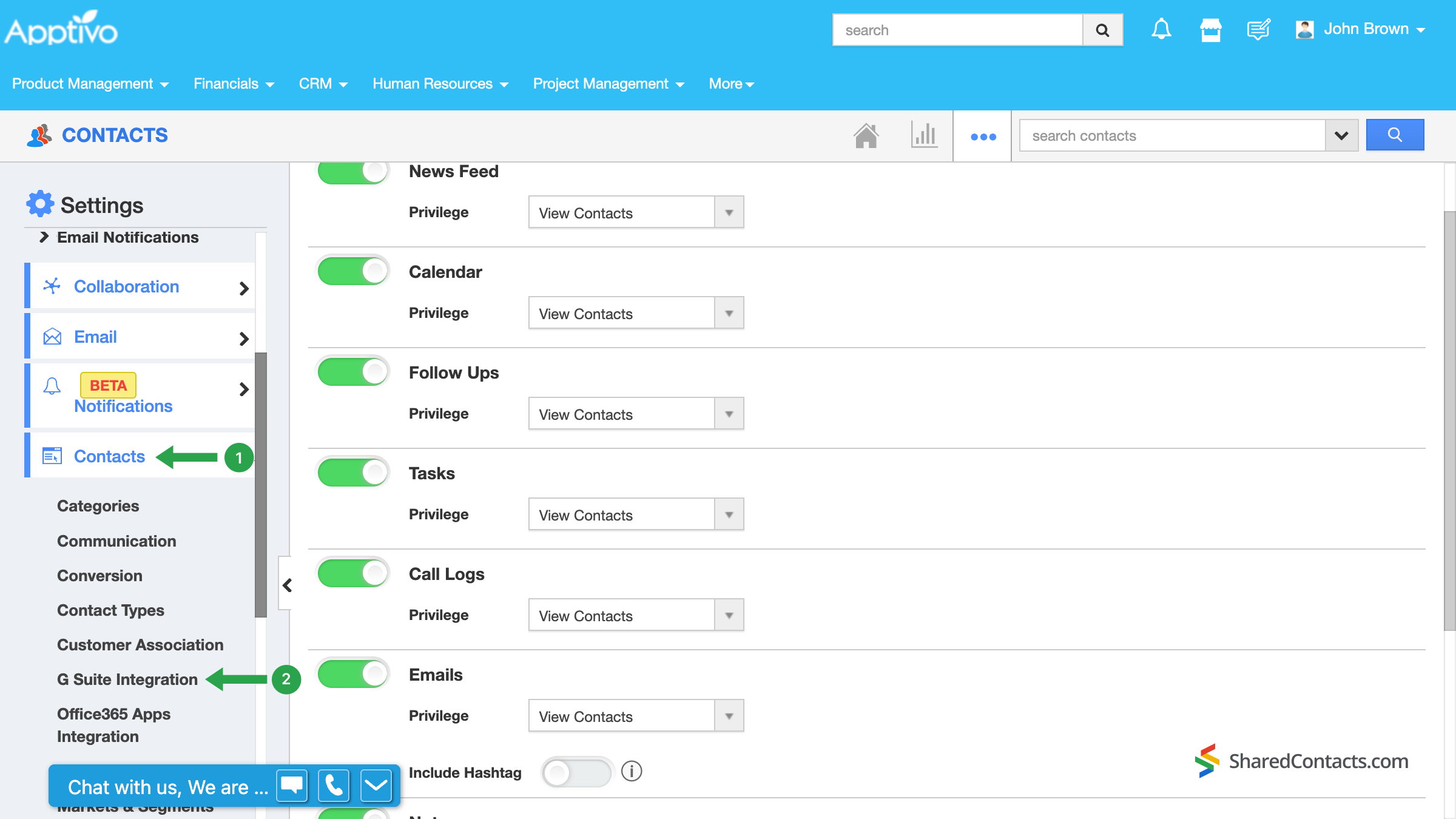
Jendela berikutnya akan menyarankan Anda untuk mengaktifkan berbagi kontak. Pindahkan tombol sakelar ke tombol Pada untuk menyelesaikan konfigurasi integrasi G Suite.
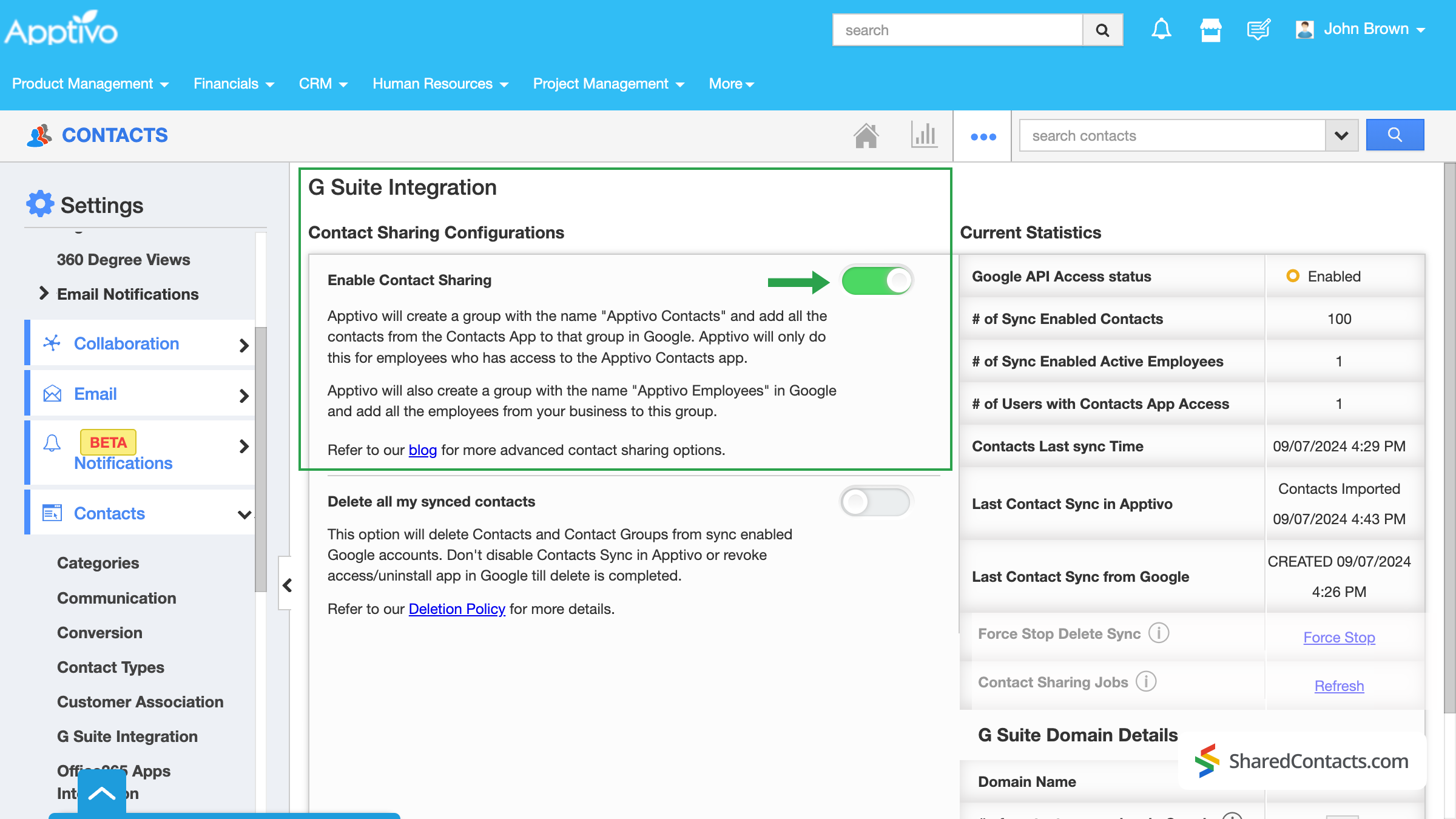
Penting: Setelah mengatur sinkronisasi, semua kontak baru yang ditambahkan ke Google Kontak atau Apptivo CRM akan secara otomatis disinkronkan di kedua arah. Namun, hal ini tidak berlaku untuk kontak yang sudah ada di akun Anda sebelum integrasi diaktifkan. Untuk menyinkronkan kontak yang telah ditambahkan sebelumnya, Anda perlu mengekspor dan mengimpor ulang data dalam format .csv. Atau, Anda dapat menghubungi dukungan pelanggan untuk mendapatkan bantuan.
Membagikan kontak Apptivo Anda menggunakan Aplikasi Shared Contacts Manager
Di panel kiri dasbor Shared Contacts Manager, Anda akan menemukan semua grup kontak Anda, termasuk yang terintegrasi dengan Apptivo. Sistem СRM secara otomatis membuat dan memberi nama labelnya, sehingga mudah diidentifikasi.
- Pilih opsi Kontak Apptivo label untuk melihat kontaknya.
- Klik pada Bagikan label.
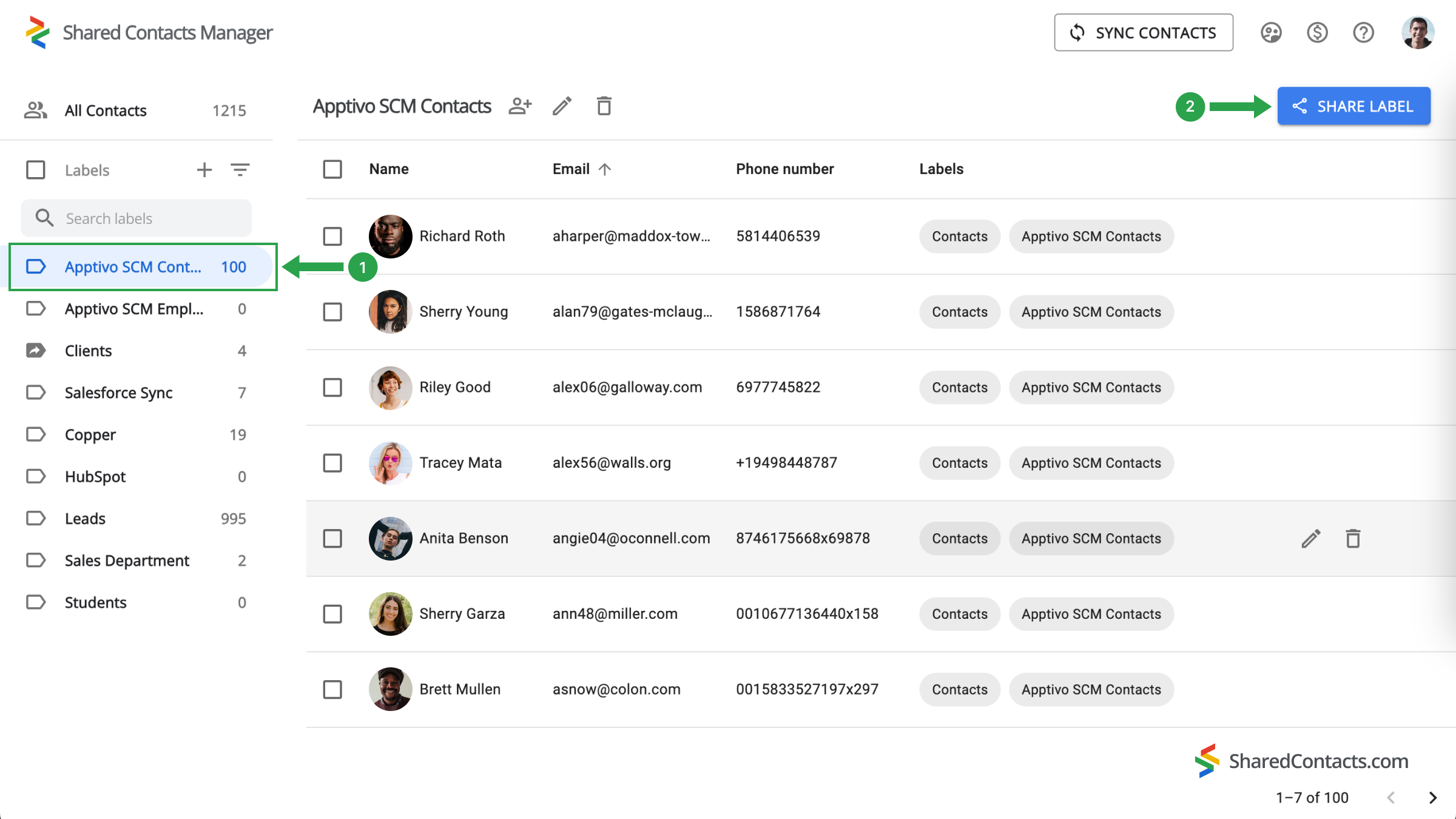
Sekarang Anda akan melihat jendela pengaturan berbagi. Untuk memberikan akses kepada kolega Anda, ikuti langkah-langkah berikut:
- Masukkan orang yang ingin Anda berikan akses. Anda dapat melakukan ini dengan beberapa cara:
- Masukkan alamat email mereka secara manual.
- Pilih orang dari daftar tarik-turun.
- Ketik nama mereka.
- Setelah memilih semua anggota tim, berikan mereka izin yang sesuai. Bagian Sunting Tingkat akses ini adalah yang paling fungsional, karena memungkinkan siapa pun untuk memperbarui detail kontak, memastikan daftar tetap terkini. Klik Izin dan pilih salah satu opsi yang tersedia.
- Klik Bagikan Label setelah semua pengaturan selesai.
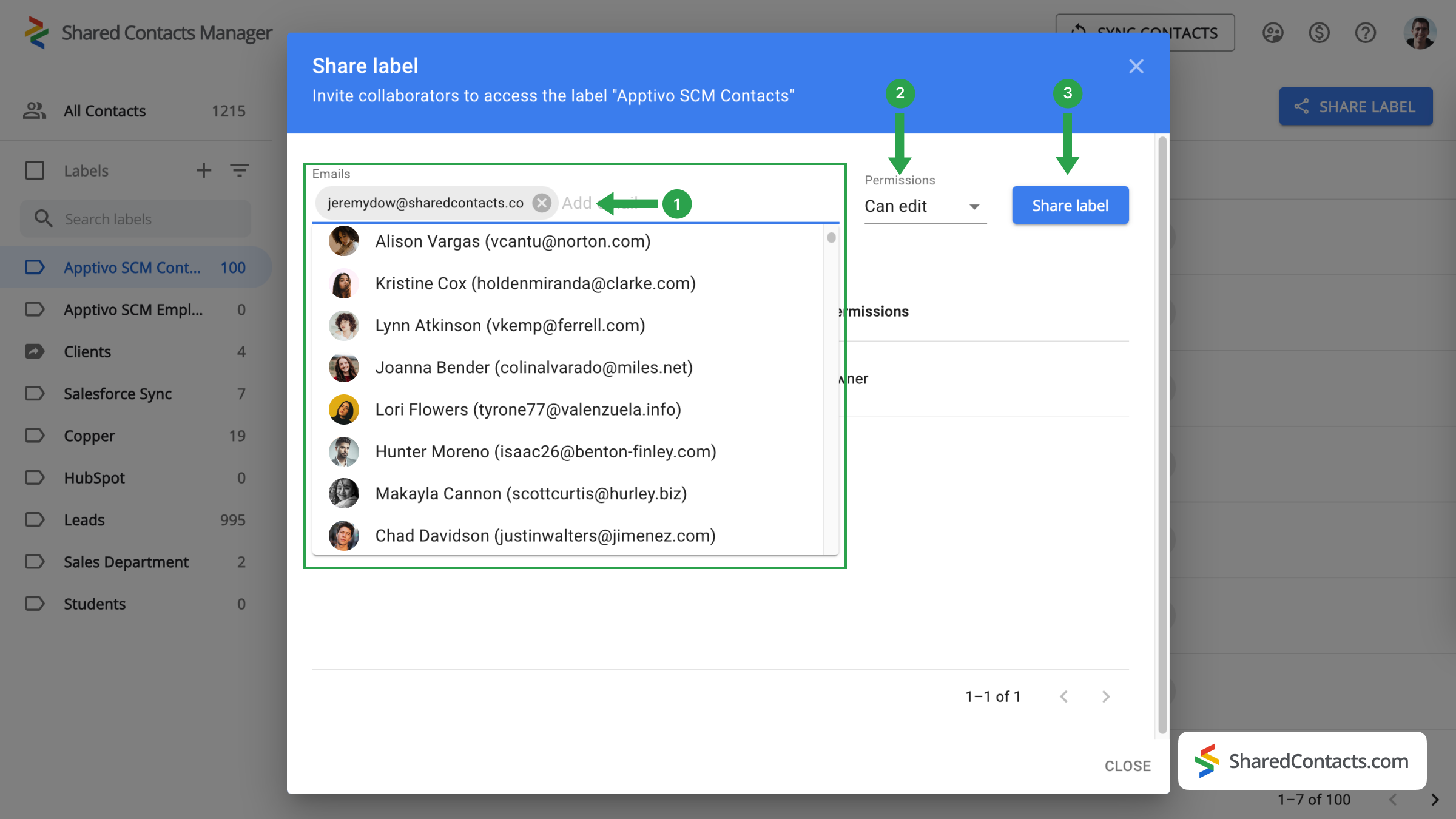
Kata-kata Terakhir tentang Sinkronisasi Dua Arah Antara Google dan Apptivo CRM
Selesai! Hanya dengan beberapa menit pengaturan, Anda telah mengintegrasikan kontak Apptivo dengan Google, dan ini memberi Anda akses ke fitur-fitur baru. Manajer Berbagi Kontak sekarang dapat menggunakan label Apptivo Anda dan menyederhanakan alur kerja Anda. Sekarang, semua orang yang telah Anda bagikan label dapat mengakses dan memperbarui informasi kontak bisnis sesuai kebutuhan. Hal ini mendorong kolaborasi, meningkatkan produktivitas, dan memberikan konsistensi di seluruh tim atau departemen Anda. Selain itu, ini adalah solusi yang sangat hemat dibandingkan dengan membeli lisensi CRM penuh untuk setiap karyawan. Nikmati peningkatan efisiensi dan kerja sama tim!



Tidak ada komentar